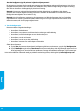Quick Start Guide
Oplysningerne heri kan ændres uden
forudgående varsel.
Scan for at få ere oplysninger
Kræver muligvis betaling af standardtakst for dataoverførsel. Findes muligvis ikke på alle sprog.
www.hp.com/eu/m/OJP8720
HP OiceJet Pro 8720 All-in-One series
Kom godt i gang
1. Følg illustrationerne på kongurationsbrochuren for at kongurere printeren.
Når du bliver bedt om det, skal du vælge en af mulighederne i menuen Printeropsætningsmiljø:
• Selvstyring (Fuld printeropsætning med vejledning)
• IT-styring (Avanceret opsætning for IT-administratorer)
2. Tilslut printeren, og fortsæt printeropsætningen online.
Gå ind på
123.hp.com/ojp8720 for at starte kongurationssoftwaren eller -appen til hhv. computeren eller
mobilenheden.
Bemærk: Windows®-brugere uden forbindelse til internettet kan også fortsætte kongurationen af printeren
ved hjælp af cd'en med HP-printersoftware.
3. Du skal oprette en konto eller registrere printeren og installere softwaren for at færdiggøre opsætningen af
printeren.
Flere oplysninger
Elektronisk hjælp: Installer den elektroniske hjælp ved at vælge den i den anbefalede software under
softwareinstallationen. Læs om produktets funktioner, udskrivning, fejlnding og support. I afsnittet med tekniske
oplysninger nder du bemærkninger samt miljø- og lovgivningsmæssige oplysninger, herunder lovgivningsmæssige
meddelelser mv. for EU.
• Windows® 10: Klik på ikonet Start, og vælg Alle apps og dernæst navnet på printeren, og tryk så på Hjælp og
derefter Søg i HP Hjælp.
• Windows® 8.1: Klik på Pil ned nederst i venstre hjørne af startskærmen, vælg derefter printernavnet, klik på
Hjælp, og vælg Søg i HP Hjælp.
• Windows® 8: Højreklik på et tomt område på startskærmen, klik på Alle apps på applinjen, klik på ikonet med
printerens navn, og klik så på Hjælp.
• Windows® 7, Windows Vista® og Windows® XP: Klik på Start, vælg Alle programmer, vælg HP, og vælg derefter
printernavnet.
• OS X Yosemite v10.10: Klik på Hjælp > Hjælp til Mac. Indtast navnet på printeren i hjælpevinduets søgefelt,
og tryk på Enter.
• OS X Mavericks v10.9: Klik på Hjælp > Hjælpcenter. I hjælpevinduet skal du klikke på hjælpen til alle dine
apps og derefter på Hjælp til printeren.
Vigtigt: Indeholder HP-supportoplysninger, krav til operativsystemet samt de nyeste printeropdateringer.
• Windows: Sæt software-cd'en i computeren, og nd len ReadMe.chm. Dobbeltklik på ReadMe.chm for at
åbne len, og vælg derefter det ønskede sprog (Vigtigt på dansk).
På internettet: Yderligere hjælp og oplysninger: www.support.hp.com. Printerregistrering:
www.register.hp.com. Godkendelser: www.hp.eu/certicates. Blækforbrug: www.hp.com/go/inkusage.
Dansk